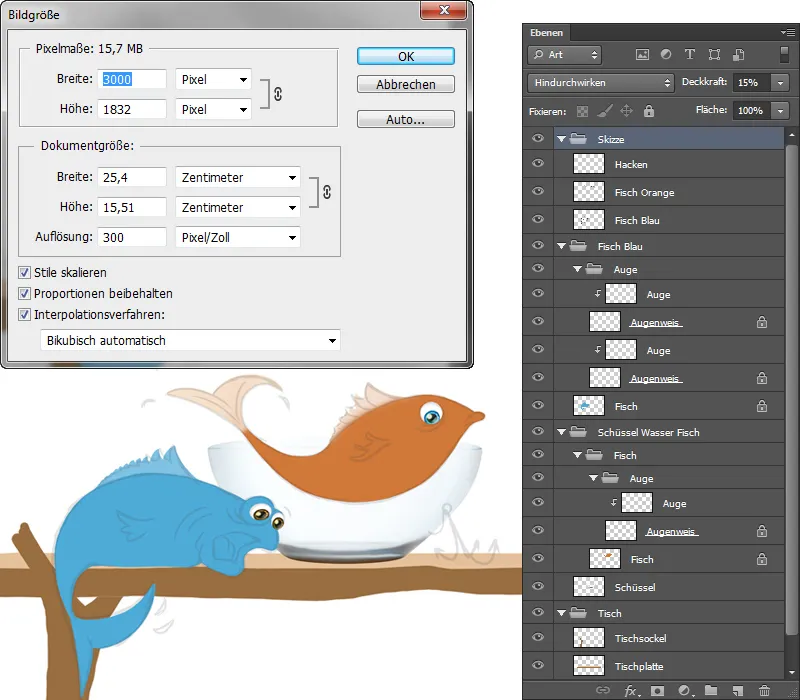Paso 1 - Cazoleta
Colocar el cuenco
El primer paso es colocar el cuenco; ya he creado una carpeta para ello al principio de mi ilustración. Muevo esta capa a la carpeta "Cuenco". Vuelvo a mostrar la capa con el boceto para poder ajustar el tamaño correctamente, con el atajo Ctrl+T llego al modo transformary ahí puedo ajustar el tamaño escalando.
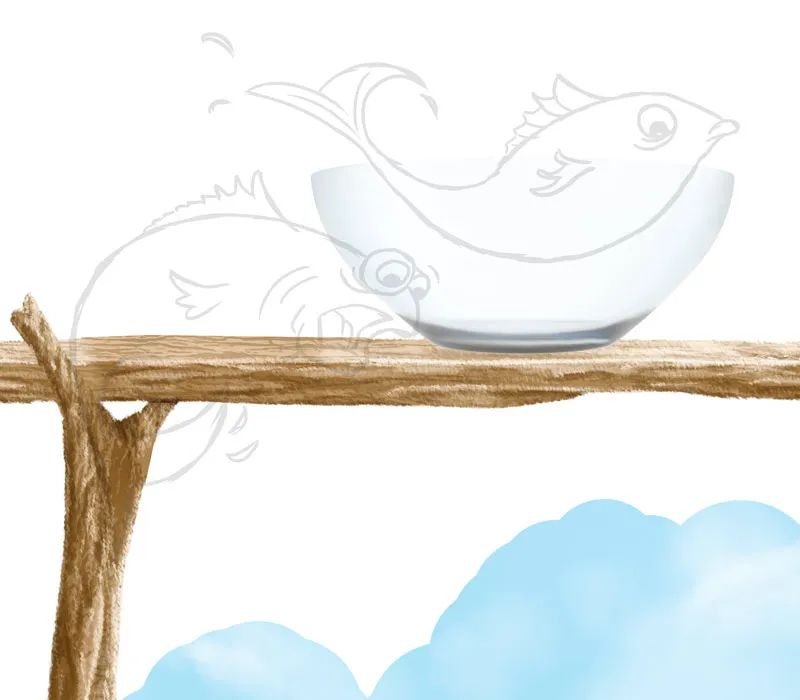
Editar el cuenco
- Creo una nueva capa con una máscara de recorte en modo Multiplicar, que llamo "oscuro", y pinto con el pincel Suave 1 a una opacidad y un flujo del 20% en la zona exterior del cuenco.
- Creo una nueva capa "Borde" y pinto los bordes con Pintura 3 utilizando una punta de pincel pequeña, opacidad y flujo al 80%.
- También creo una nueva capa para los reflejos de luz, que llamo "Reflejos", y con la misma punta de pincel pinto reflejos de luz a derecha e izquierda, ajustando la opacidad y el flujo al 20% aproximadamente.
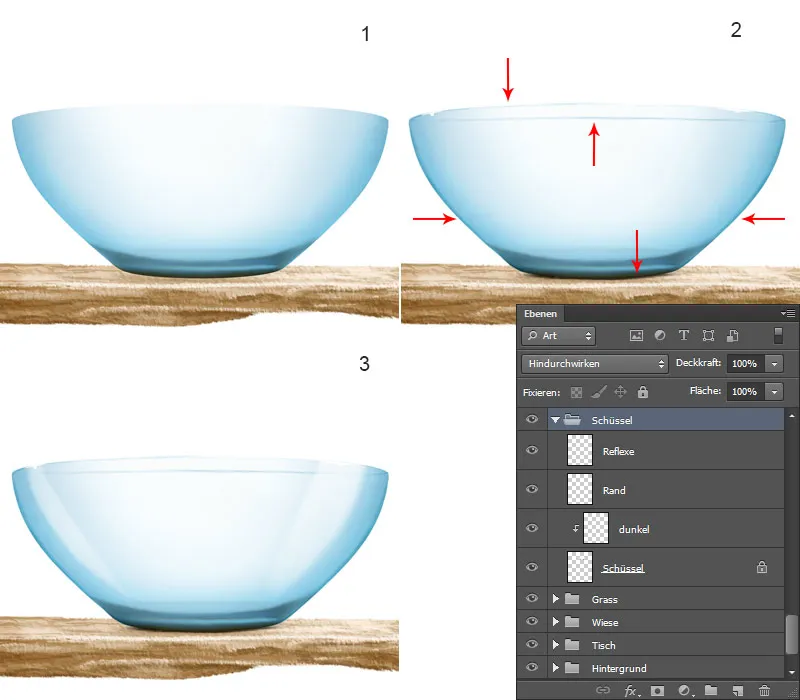
Paso 2 - Pintar el pez
Forma básica del pez
- Ya hay una capa "Pez" en la carpeta "Pez", que creé al principio de mi ilustración.
- Voy a pintar la forma básica en esta capa haciendo clic en el icono Fijar píxeles transparentes en la parte superior. Selecciono el pincel Pintura 3 con una opacidad y fluidez del 100% y pinto la forma con trazos amplios, luego difumino las transiciones de color con la herramienta Dedo de trapo (con la punta del pincel Dedo de trapo a una intensidad del 50%).
- Activo la capa con el boceto para poder pintar los ojos y la boca, y utilizo el mismo pincel para pintar la forma del ojo y la boca. También aquí pinto primero trazos gruesos, que luego difumino con el dedo difuminador.
- Utilizo el pincel Pintura 3, con una opacidad y un flujo del 20%, para pintar las zonas brillantes.
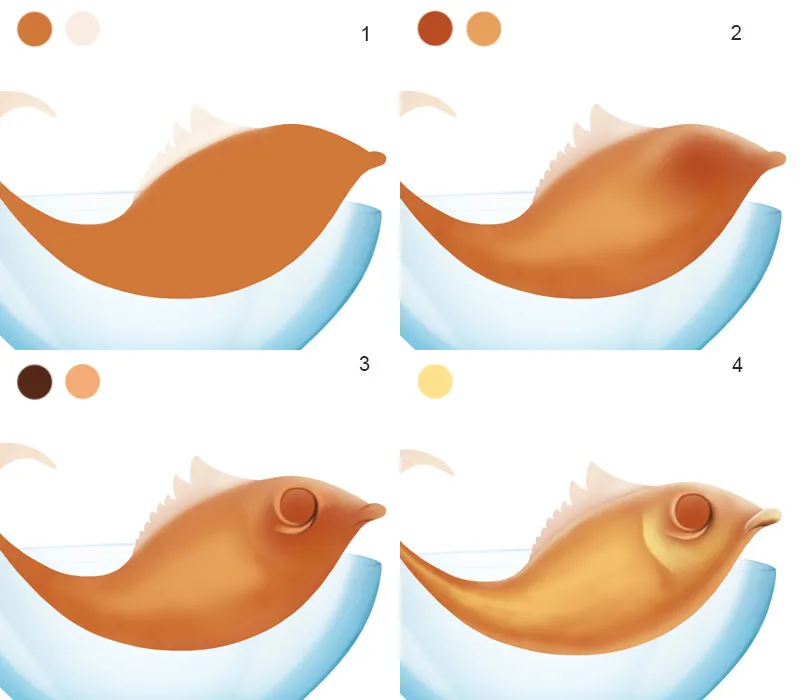
Pintar peces / estructura
Creo una nueva capa con una máscara de recorte en el modo entrelazado; llamo a la capa "Textura". Selecciono los pinceles "Poros de piel" de Nathies, ajusto la opacidad y el flujo a aprox. 30% y pinto la textura.
Pintar el pez / ojo
- Pinto un círculo en blanco en una nueva capa "Eye white". Voy a la carpeta con el gato y seleccionar el ojo con la herramienta lazo y haga clic derecho en la opción Copiar capa. Esto me da el ojo en una nueva capa, que muevo a la carpeta "Peces". Llamo a esta capa "Ojo" y creo una máscara de recorte. Sin embargo, el ojo es demasiado grande; utilizo el atajo de teclado Ctrl+T para cambiar al modo de transformación, ajusto el tamaño escalando y confirmo el cambio.
- Creo una nueva capa con una máscara de recorte en modo color, selecciono un azul claro y coloreo el ojo, pero las luces y los reflejos no deben colorearse, así que borro estas zonas con la herramienta goma de borrar.
- Creo una nueva capa con una máscara de recorte en modo entrelazado y vuelvo a repasar el ojo con el mismo color. Llamo a la capa "Luz de color".
- Voy a la capa "Ojo blanco", hago clic en el icono Fijar píxeles transparentes en la parte superior , selecciono el pincel Suave 1, establezco Opacidad y Flujo al 10% y pinto con un color gris en la parte exterior del ojo. Creo una nueva capa sobre todas las capas con el ojo y pinto un borde oscuro alrededor del ojo utilizando el pincel Pintura 3, con Opacidad y Flujo al 100% y el mismo color. Llamo a la capa "Borde".
Combino las capas con el ojo en una carpeta y la llamo "Ojo".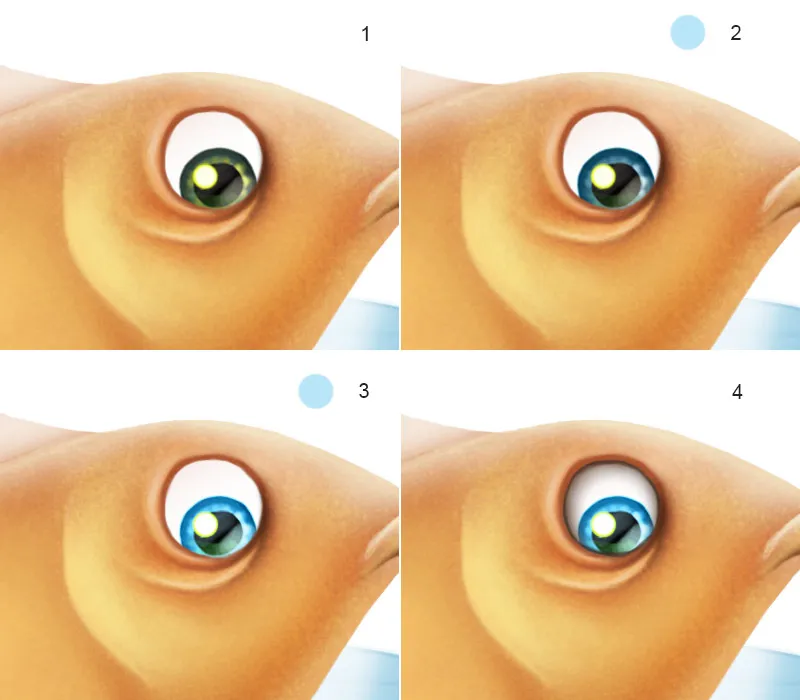
Vista general de las capas: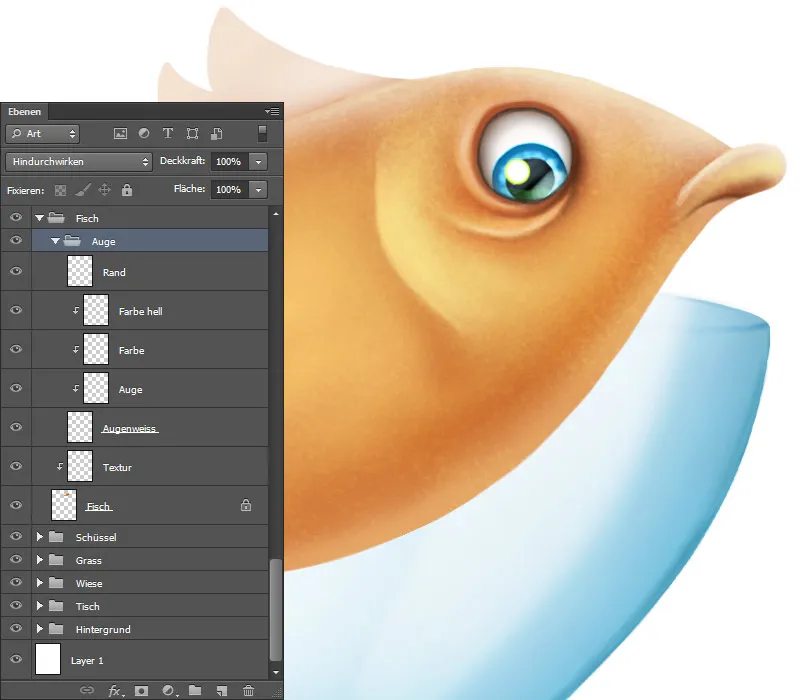
Pintar peces / escamas
Creo una nueva capa a la que llamo "Escamas" y la pongo en modo "Incrustación". Elijo los pinceles de Diane Özdamar, los únicos ajustes importantes del pincel son la distancia, el tamaño y el ángulo. Estos ajustes también dependen del tipo de objeto que tengas, los ajustas en consecuencia, así que tienes que experimentar tú mismo y ver qué funciona mejor. Como puedes ver en la imagen, he reducido el tamaño de las escamas hacia el final de la cola y he girado ligeramente el ángulo para que las escamas estén en la dirección de la marcha.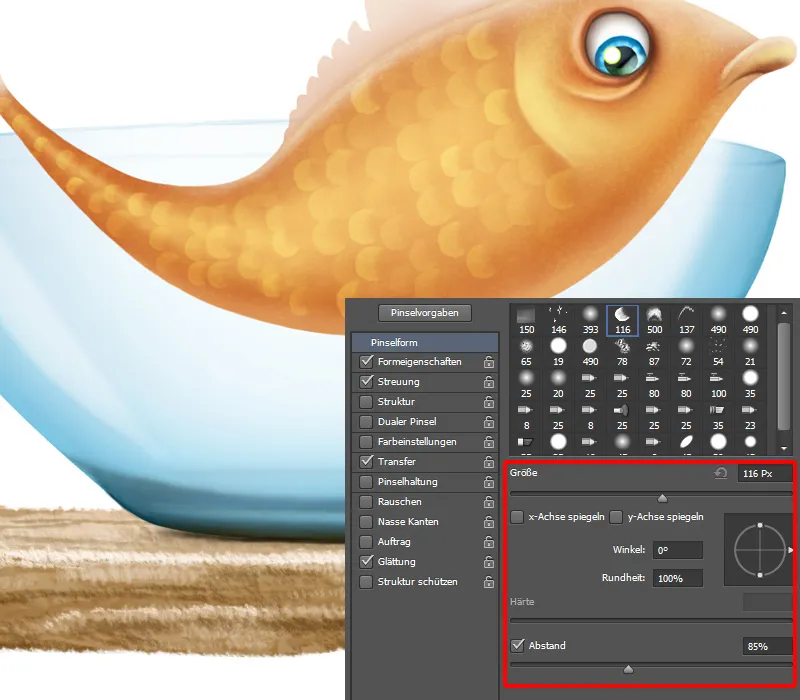
Pintar los peces / detalles de las escamas
Para resaltar las escamas y darles más estructura y brillo, voy a pintarlas. Para ello, creo una nueva capa, a la que llamo "detalles". Selecciono la punta del pincel Pintura 3, establezco la opacidad y el flujo al 50% y aplico el color 1. Y coloreo cada escala con los trazos. Quiero pintar un poco de brillo con el color 2. Lo hago con el mismo pincel, sólo que establezco la opacidad y el flujo al 100% y sólo utilizo las pinceladas para colorear las escamas que reflejan la luz, las cubiertas de las branquias, alrededor del ojo y en el labio.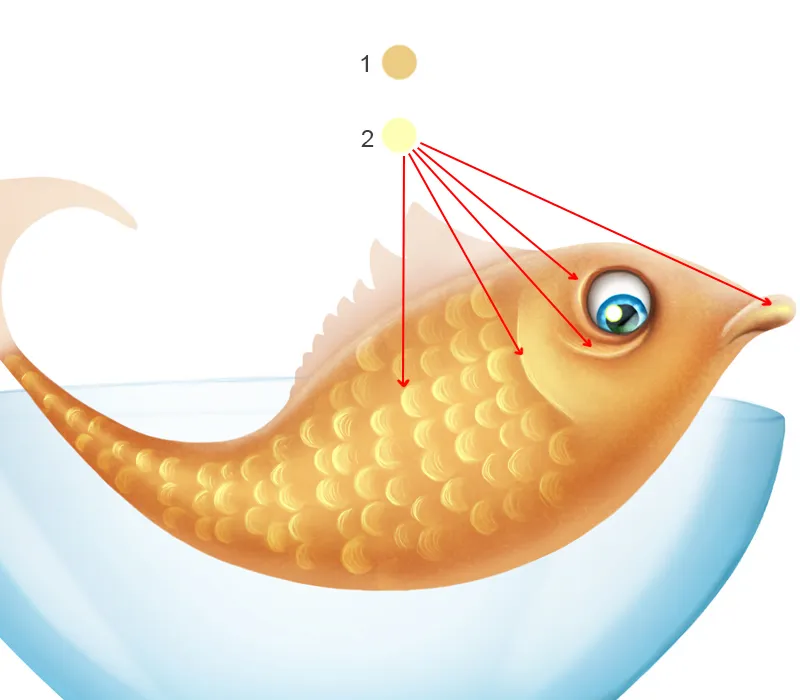
Pintar pez / aleta pectoral
Voy a pintar la aleta pectoral en una nueva capa; llamaré a la capa "Aleta pectoral".
- Selecciono el pincel Pintar 3, establezco la opacidad y el flujo al 100%, pinto primero la forma rugosa y luego la difumino con el dedo de dif uminar (y con la punta del pincel del dedo de difuminar a una fuerza del 50%).
- Pinto rayas con el mismo pincel y un color ligeramente más oscuro.
- Tomo otro color más oscuro y pinto rayas, esta vez sólo en los extremos de las aletas.
- Ahora pinto los reflejos claros con un tono claro de amarillo, utilizando el mismo pincel para pintar trazos y puntos.
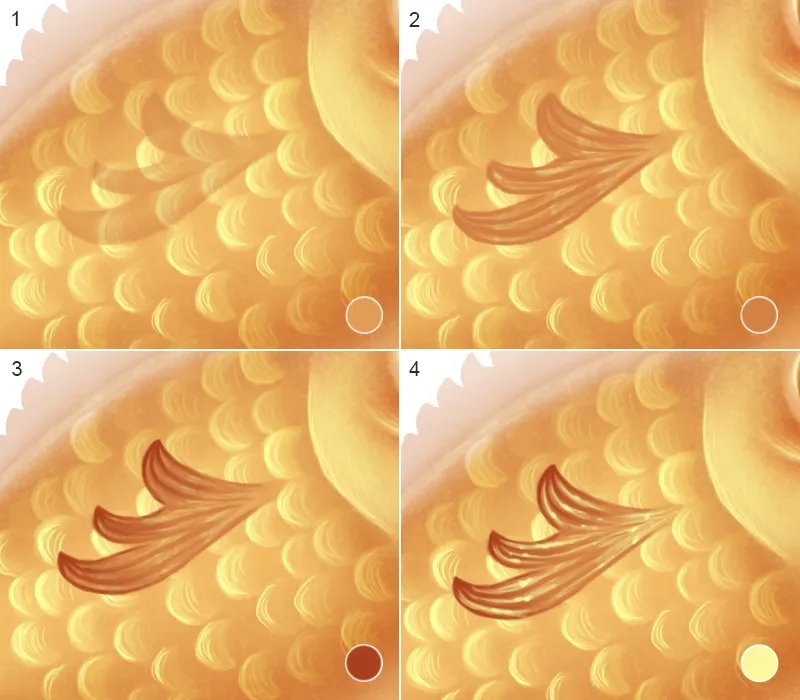
Pintar el pez / aletas dorsal y caudal
- Creo una nueva capa encima de la capa "Pez" con una máscara de recorte, a la que llamo "Aleta dorsal caudal". Utilizando el pincel Pintar 3, pinto primero la forma aproximada con tres colores, luego cojo el dedo de emborronar (con el pincel Dedo de emborronar a una fuerza del 50%) y emborrono las transiciones de color.
- Con el mismo pincel, opacidad y flujo al 100%, pinto el contorno. Reduzco la opacidad y el flujo a un 20% aproximadamente y pinto rayas en la zona interior de la aleta...
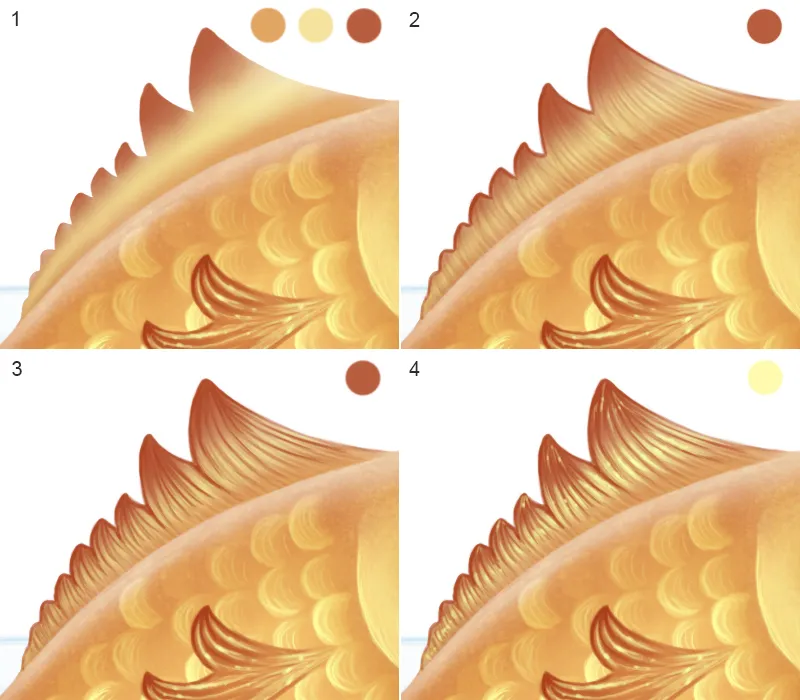
- Quiero intensificar un poco más las rayas, así que aumento la opacidad y el flujo a aprox. 80% y pinto algunas rayas con trazos ligeros.
- Pinto los reflejos claros con un tono amarillo claro y utilizo el mismo pincel para pintar trazos y puntos.
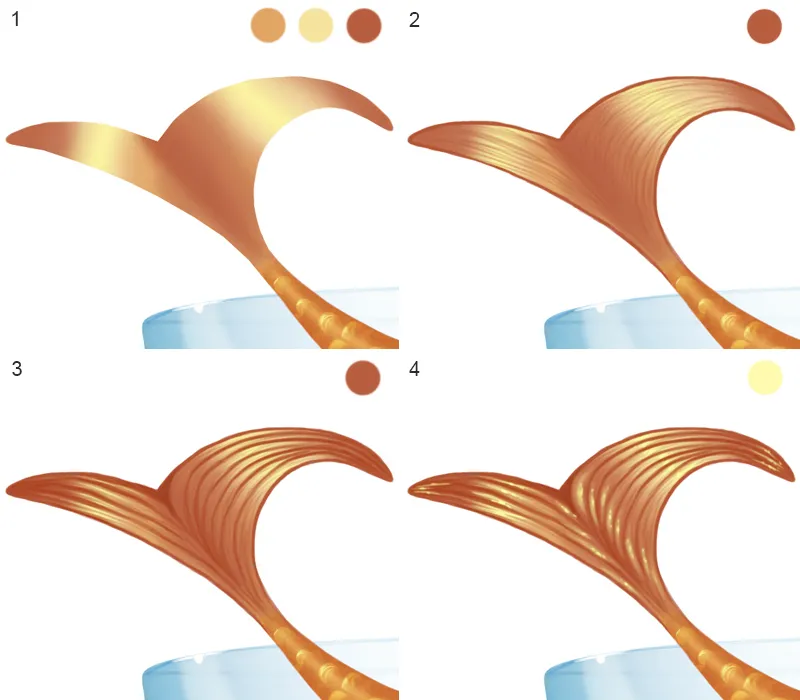
Pintar el pez / añadir textura
Ahora quiero añadir un poco de glamour al pez y ¡lo haré con una textura! Utilizaré la misma textura que para los insectos. Abro la textura y la muevo a la parte superior, es decir, por encima de todas las capas con el pez. Asigno a la capa el modo de fusión Dodge lineal y la llamo "Textura". Puedo ajustar el tamaño de la textura transformándola (atajo Ctrl+T).
Vista general de la capa: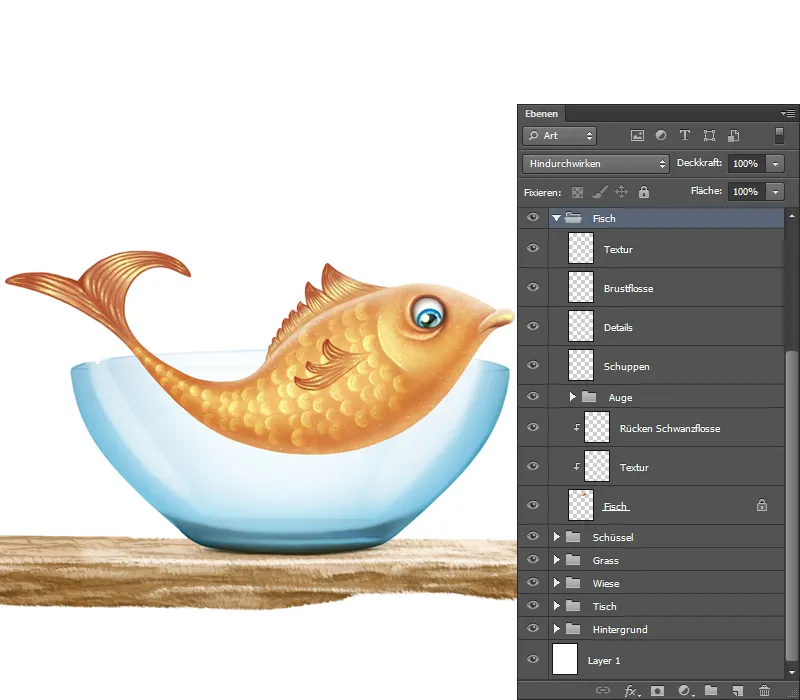
Paso 3 - Agua
Recortar el agua
Abro la imagen con la salpicadura de agua. Para poder recortar objetos en la capa, primero tengo que desbloquear la capa. Hago clic dos veces en la capa, se abre un cuadro de diálogo y simplemente hago clic en Aceptar. Selecciono la herramienta Borrador mágico y hago clic en la zona blanca, con lo que he desbloqueado el agua. Utilizo la herramienta lazo para seleccionar las salpicaduras de agua y uso la herramienta mover para desplazar el área seleccionada a mi ilustración.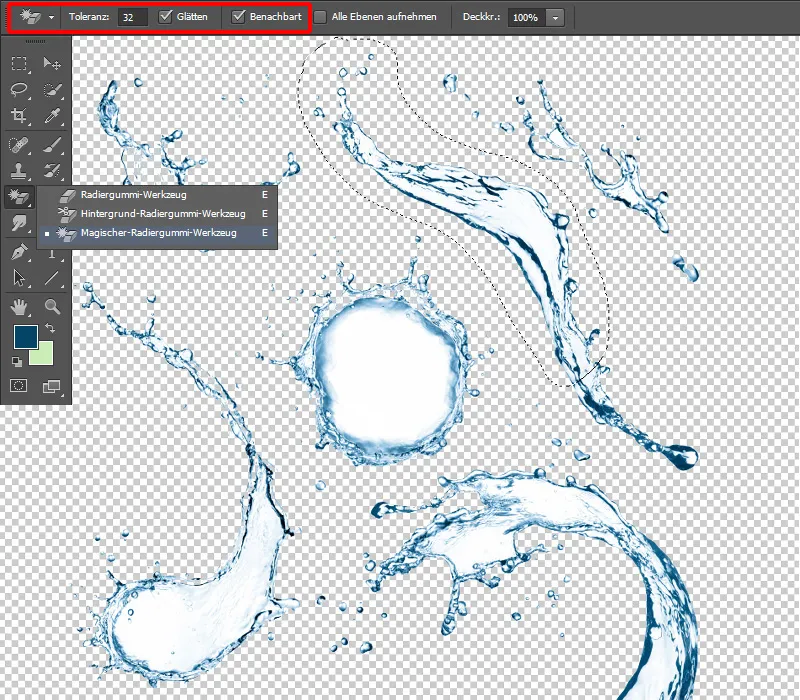
Añadir agua
Como primer paso, muevo la carpeta "Fish" a la carpeta "Bowl" y cambio el nombre de la carpeta "Bowl" porque también incluiré agua en esta carpeta. Llamo a la carpeta "Tazón Agua Peces". Con la herramienta Mover, desplazo las salpicaduras de agua sobre la carpeta "Pez" y le doy el nombre de "Agua". Selecciono el pincel Pintura 3, establezco la opacidad y el flujo al 100% y pinto la superficie del agua con trazos amplios.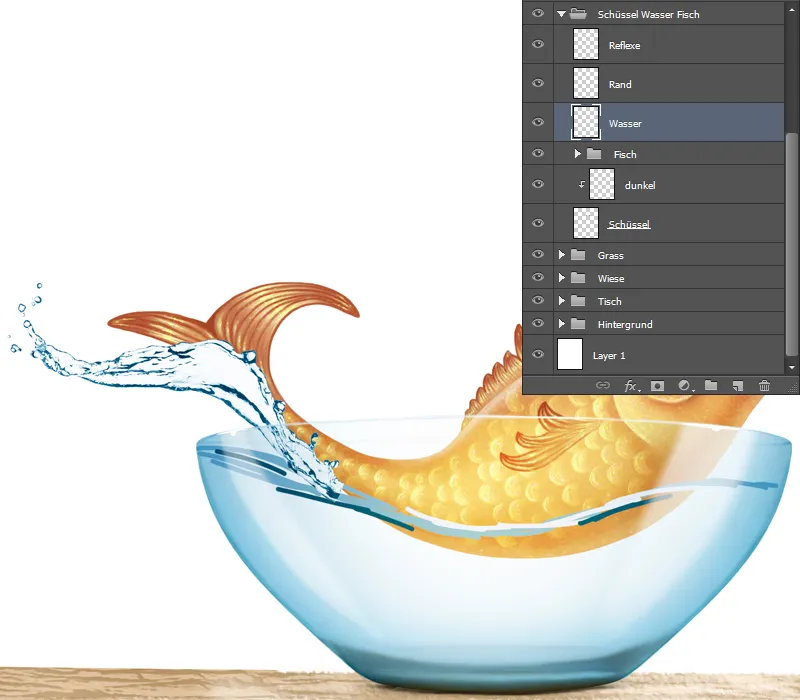
Edición del agua
Selecciono la herramienta de dedo dif uminador (con el pincel de dedo difuminador a una intensidad del 50%) y difumino cuidadosamente las salpicaduras de agua. Al emborronar, es importante hacerlo en el sentido de la marcha, también hay que ajustar el tamaño del pincel, es decir, si las salpicaduras son pequeñas, la punta del pincel también debe ser pequeña, de lo contrario se emborronará demasiado. Con la superficie del agua, también emborrono las transiciones de color en el sentido de la corriente y pinto en medio con el pincel y emborrono los trazos hasta que me gusta el resultado.
Insertar y editar burbujas de agua
Abro la imagen con las ondas de agua y la libero como se describe en el paso 11. Utilizo la herramienta Mover para colocar las burbujas de agua encima de la capa con el agua. Doy a la capa el nombre de "burbujas de agua" y utilizo la herramienta de dedo difuminador ( pincel de dedo difuminador con una intensidad del 50%) para difuminar como se describe en el paso 12.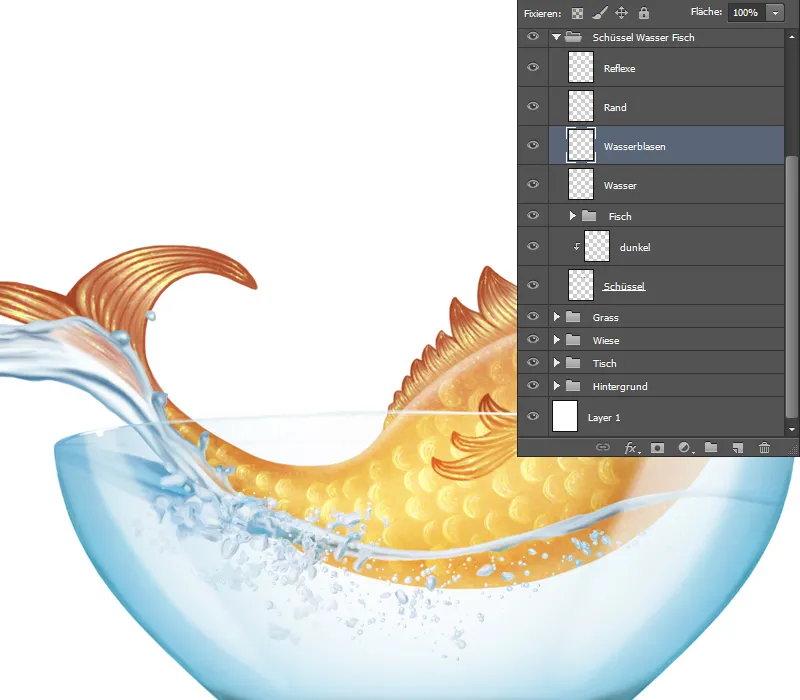
Detalles de las salpicaduras de agua
- Al difuminar con el dedo emborronador, los bordes se ven borrosos en algunos lugares, que he vuelto a mostrar con las flechas.
- Selecciono la capa "Agua", utilizo el pincel Pintura 3, ajusto la opacidad y el flujo al 80% y repaso todos los bordes con una punta de pincel pequeña.
- Duplico la capa en una nueva y le asigno el modo de fusión Luz dura y una opacidad del 100%; esto le da más contraste a la salpicadura de agua. Llamo a la capa "Contraste".
- Creo una nueva capa, la llamo "Detalles del agua" y vuelvo a pintar los bordes y los reflejos blancos con el mismo pincel.
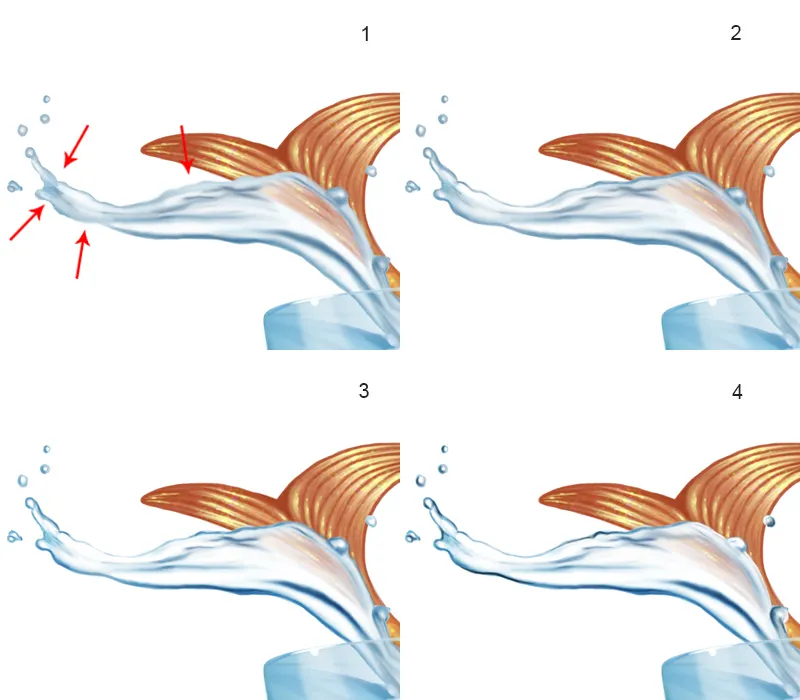
Paso 4 - Cuenco
- No se puede dejar como está ahora, falta la pared frontal del cuenco.
- Creo una nueva capa, a la que llamo "Pared del cuenco", y selecciono el pincel Suave 1, establezco la opacidad y el flujo al 10% y pinto con una punta de pincel grande en el centro del cuenco; utilizo un color azul claro.
- Quiero añadir algo de luz en el centro, así que lo hago en una nueva capa utilizando el modo de fusión "Superponer" y llamo a la capa "Luz". Utilizo la herramienta cuentagotas para coger el color del pez, es decir, un tono amarillo intenso, y pinto en el centro de la pecera con el mismo pincel.
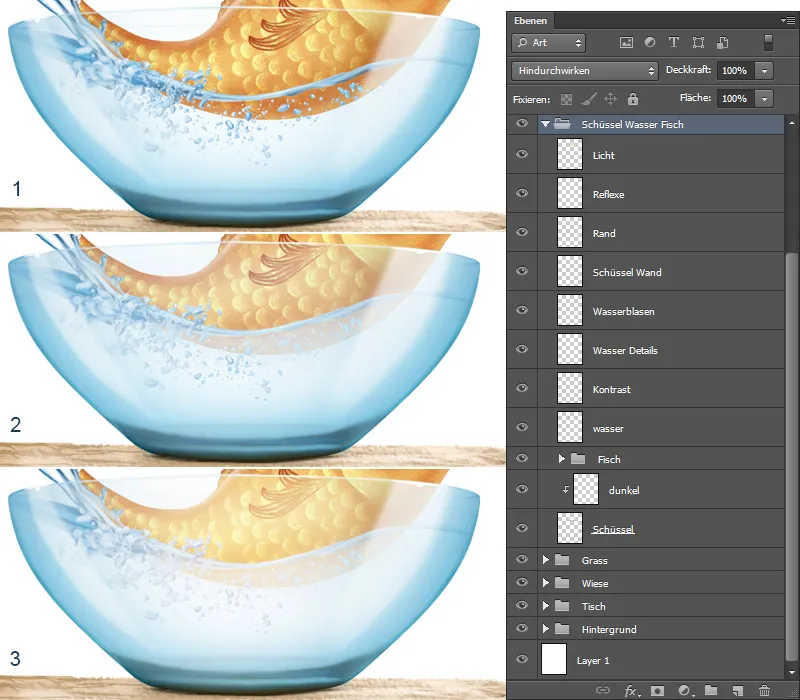
Etapa 5 - Pintar el anzuelo
Selecciono la carpeta "Anzuelo" que he creado al principio de la ilustración.
- Creo una nueva capa llamada "Gancho", selecciono el pincel Redondo duro, establezco Opacidad y Flujo al 100% y pinto la forma de un gancho; ¡es útil buscar imágenes de referencia!
- Hago clic en el icono Fijar píxeles transparentes de la parte superior y pinto con el pincel Pintura 3 a una opacidad y un flujo del 50%; difumino las transiciones de color con el dedo difuminador (con el pincel Dedo difuminador, fuerza al 50%).
- Pinto los reflejos con el mismo pincel.
- Ahora quiero crear un reflejo del gancho en el cuenco. Duplico la capa con el gancho en una nueva capa, a la que llamo "Reflejo". Utilizo el atajo de teclado Ctrl+T para cambiar al modo Transformar. Lo primero que hago es marcar Espejo horizontal, luego voy a Deformar y arrastro los extremos hasta que me guste el resultado y confirmo mi cambio con Aceptar. Hago clic en el icono de máscara de la parte inferior, selecciono el pincel Suave 1, establezco Opacidad y Flujo al 30% y pinto sobre la máscara con un color de primer plano negro.
Creo una nueva capa debajo de la capa Gancho, a la que llamo "Sombra". Asigno el modo de fusión Multiplicar a la capa y utilizo la misma punta de pincel para pintar un poco de sombra bajo el gancho.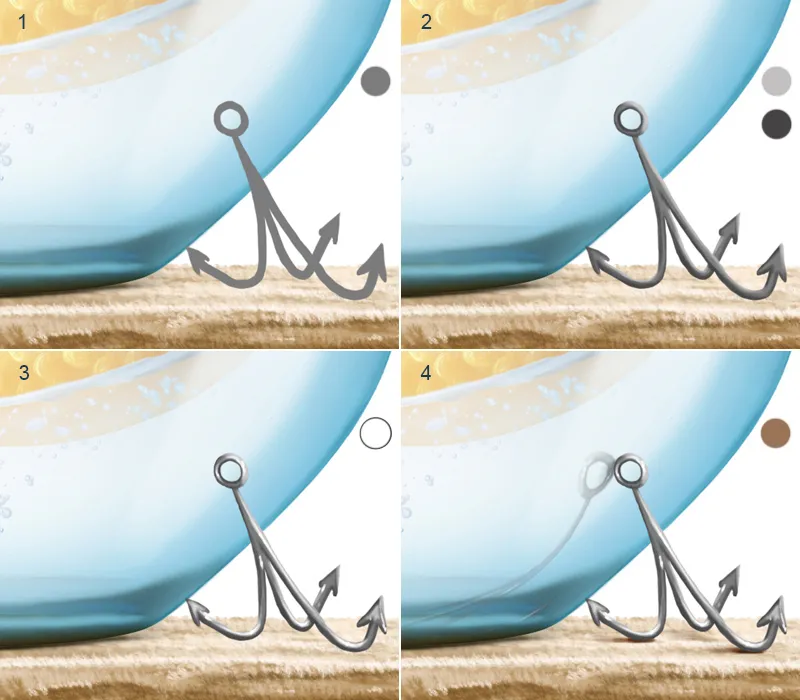
La capa de nuevo en primer plano: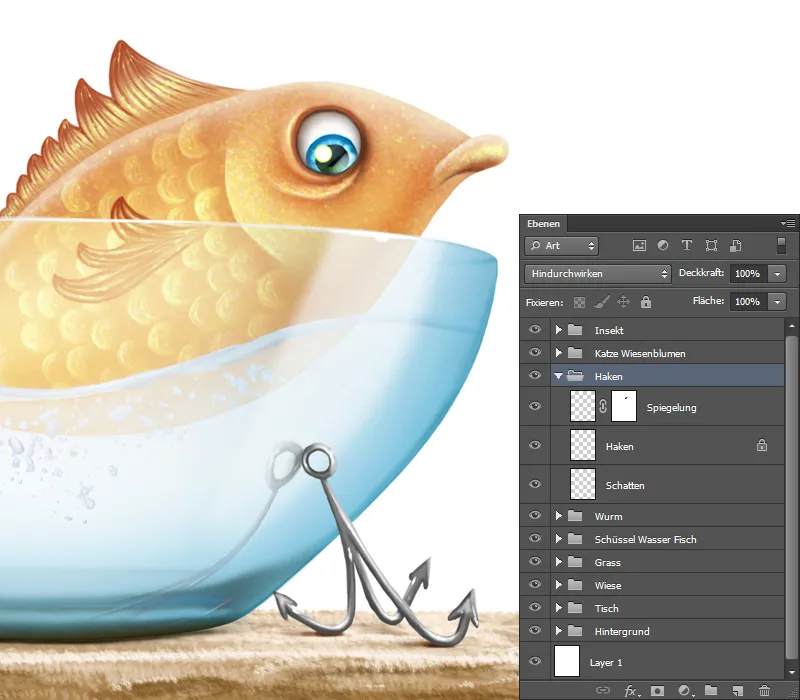
Paso 6 - Pez azul
Forma básica
- Ya hay una capa "Pez" en la carpeta "Pez azul", que creé al principio de mi ilustración.
- Voy a pintar la forma básica en esta capa haciendo clic en el icono Fijar píxeles transparentes en la parte superior. Selecciono el pincel Pintura 3 con 100% de opacidad y flujo y pinto la forma con trazos amplios; para ello, vuelvo a Blender la capa con el boceto.
- Selecciono la herramienta dedo de emborronar (con el pincel de dedo de em borronar a una intensidad del 50%) y emborrono las transiciones de color, entre medias pinto con el pincel Pintura 3 y emborrono los trazos con el dedo de emborronar hasta conseguir un resultado uniforme.
- Con el pincel Pintura 3, al 20% de opacidad y fluidez, pinto las zonas brillantes del cuerpo, alrededor de los ojos y la boca. Utilizo un color más oscuro para intensificar las arrugas alrededor de los ojos para que destaquen aún más.
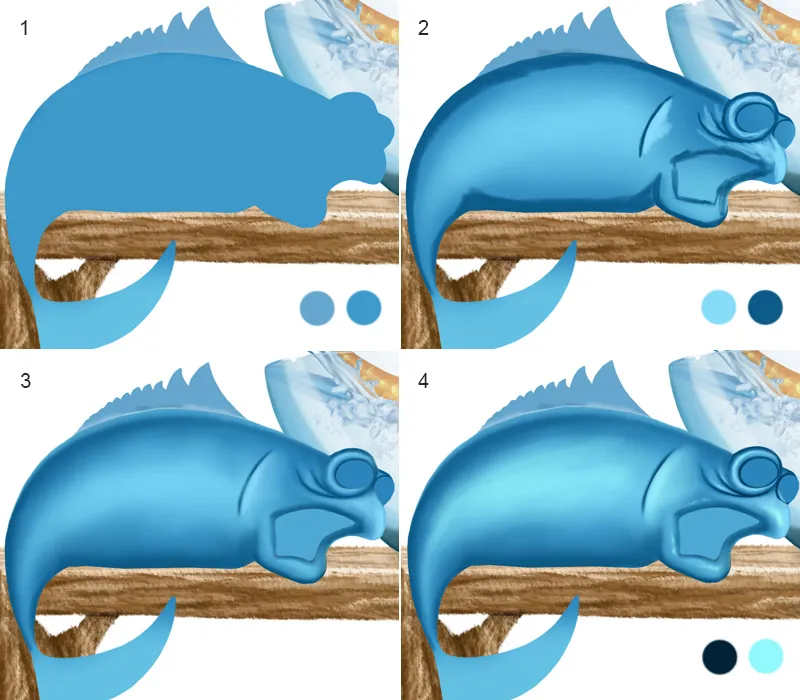
Pez azul / ojos y boca
- El procedimiento para los ojos es el mismo que he descrito en el paso 5 - Pintar el pez / ojo. Creo una nueva capa por encima de la carpeta "Ojo", que llamo "Boca", y pinto la lengua y la garganta.
- Con el pincel Pintar 3, al 50% de opacidad y fluidez, sigo pintando con trazos ligeros, que luego emborrono con el dedo emborronador (pincel Emborronar dedo, a una intensidad del 50%).
- Recojo color con la herramienta pipeta y sigo pintando los bordes con el pincel Pintura 3.
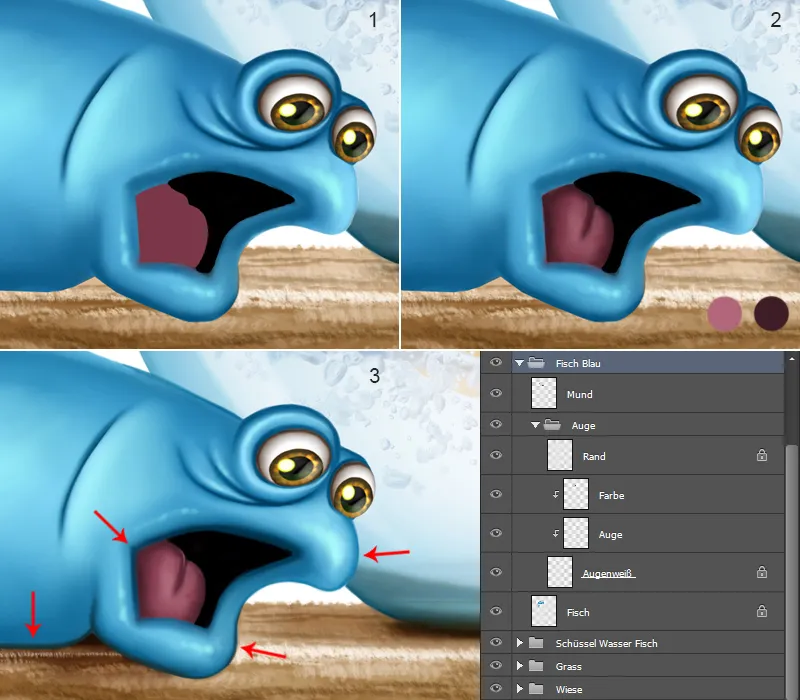
Pez azul / estructura y escamas
- Creo una nueva capa encima de la capa "Pez" con una máscara de recorte en el modo entrelazado; llamo a la capa "Textura". Selecciono los pinceles "Poros de la piel" de Nathies, ajusto la opacidad y el flujo a aprox. 30% y pinto la textura.
- En el segundo paso, el procedimiento es el mismo que el descrito en el paso 6 - Pintar peces / escamas.
- También en este caso, el procedimiento es el mismo que en el paso 7 - Pintar peces / Detalles de las escamas.
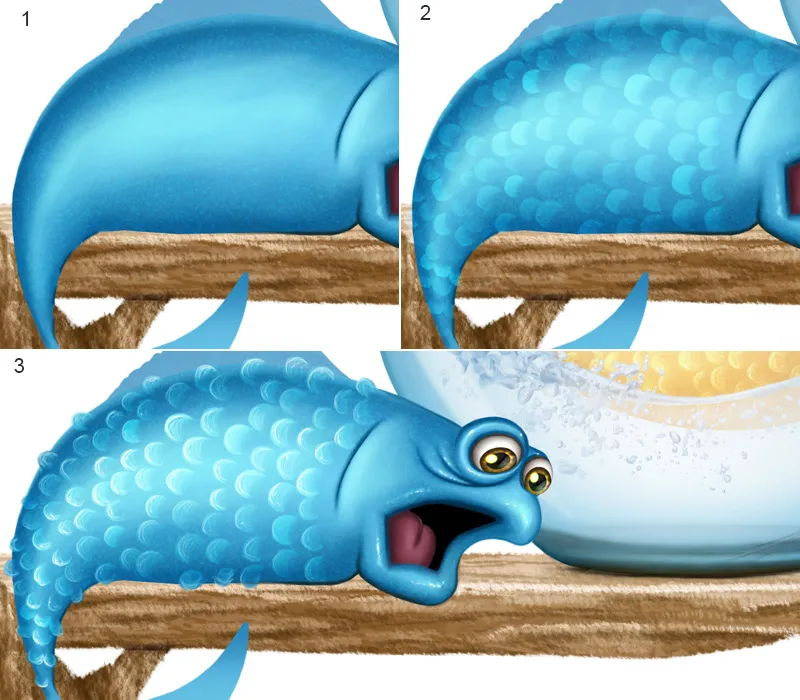
Pez azul / Final
Cómo pinté las aletas dorsal y caudal, así como la textura, se describe en Paso 8 - Pintar el pez / Aleta pectoral y Paso 10 - Pintar el pez / Añadir textura. Una vez completados los pasos, ahora me gustaría pintar algunas sombras. Para ello, creo una nueva capa por encima de todas las capas con el pez, a la que llamo "Sombra vientre espalda". Y con el pincel Pintura 3 al 60% de opacidad y flujo, pinto debajo del vientre y en la espalda con un color oscuro. Puedo utilizar la herramienta Borrador para borrar las zonas sobrantes.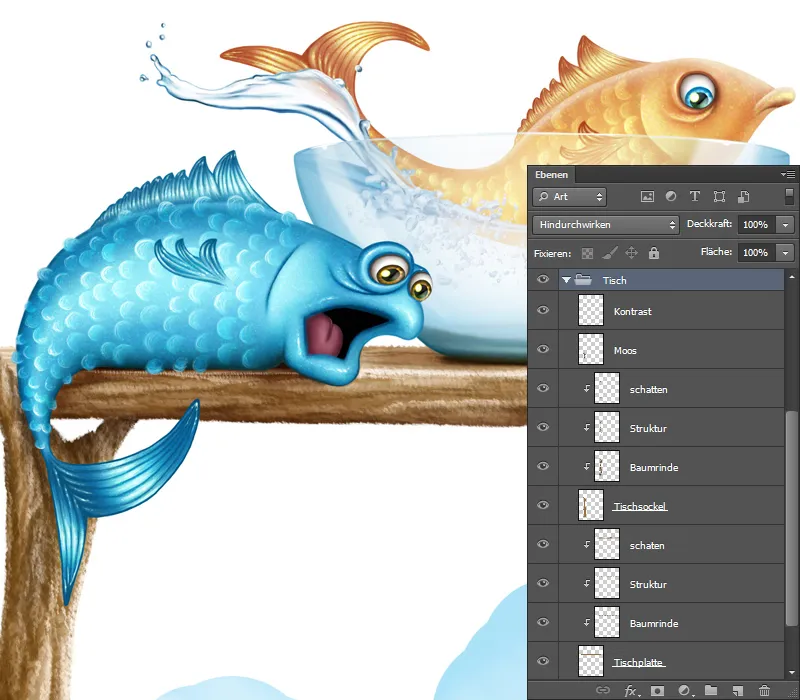
Paso 7 - Sombras sobre la mesa
Aquí tampoco pueden faltar las sombras, con las flechas he indicado donde voy a pintar las sombras, debajo del pez, la pecera y debajo del tablero de la mesa. Selecciono la carpeta "Mesa" y creo dos capas nuevas con una máscara de recorte. Llamo a las capas "Sombras" y les pongo el modo de fusión Multiplicar. Selecciono la punta del pincel Suave 1, establezco la opacidad y el flujo al 20% y pinto las sombras. Para zonas grandes, como debajo del tablero de la mesa, agrando la punta del pincel, pero para zonas pequeñas, como debajo del pez, la punta del pincel debe ser pequeña. Recojo el color de la mesa con la herramienta pipeta.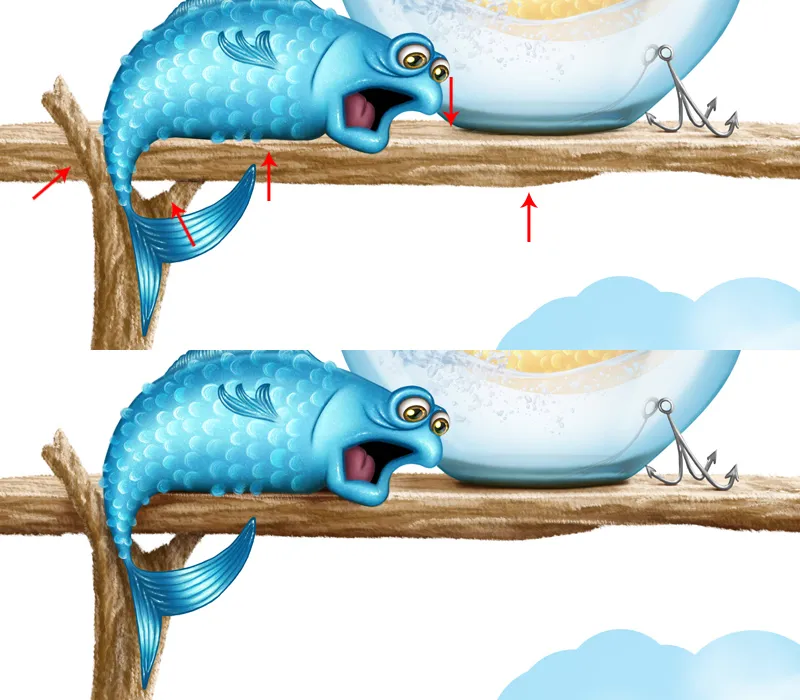
Vista general de las capas: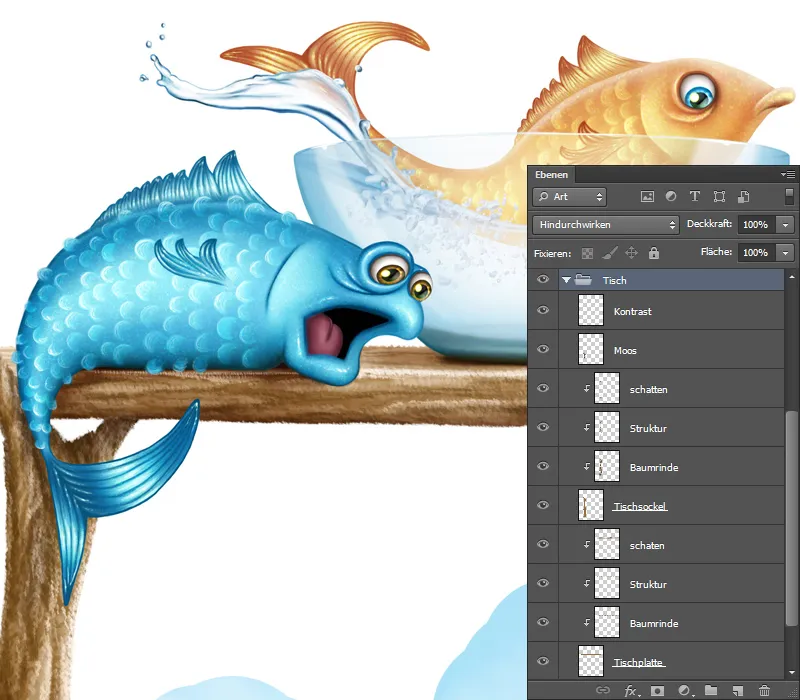
Paso 8 - Reflejo
Ahora quiero crear un reflejo del pez en la pecera y pintar algunas sombras. Creo una nueva capa encima de la capa "oscura" con una máscara de recorte y la llamo "Sombra" en modo Multiplicar. Selecciono el pincel Suave 1, establezco Opacidad y Flujo al 20%, cojo el color del pez con el cuentagotas y pinto algunas sombras detrás del pez.
Copio todas las capas con el pez en una nueva capa y muevo esta capa, que llamo "Reflejo", sobre la capa "Sombra", le doy una máscara de recorte y la pongo en el modo de fusión Multiplicar. Con el atajo de teclado Ctrl+T, cambio al modo Transformar, selecciono Deformar y transformo el reflejo, luego confirmo el cambio con Aceptar. Hago clic en el icono de máscara de la parte inferior y repaso los ojos y la aleta con un color de primer plano negro , utilizando el pincel Suave 1 y un 10% de opacidad y flujo.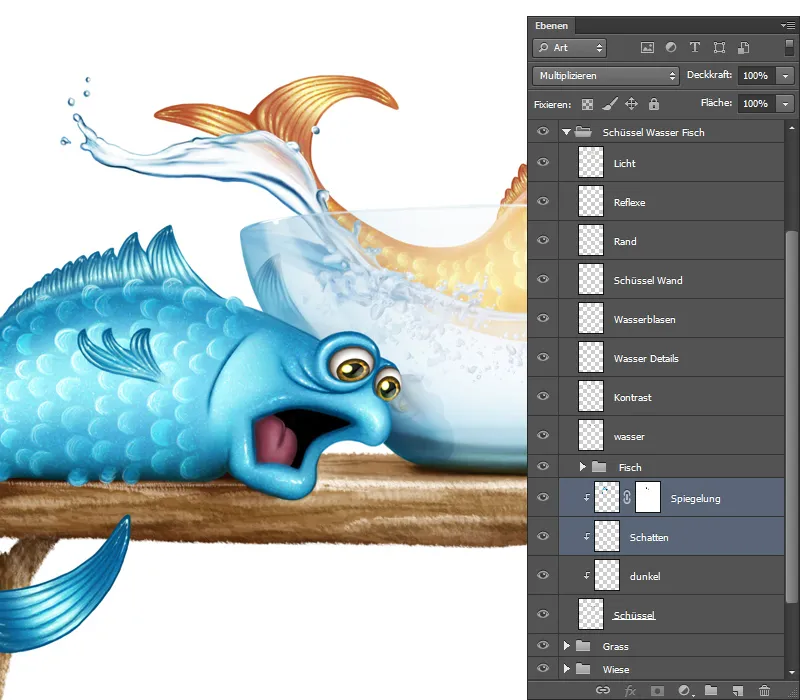
Etapa 9 - Salpicaduras de agua
Quiero añadir una salpicadura de agua a la aleta caudal. Ya he recortado salpicaduras de agua en el paso 11 - Recortar agua. Busco algo adecuado, selecciono la salpicadura con la herramienta lazo y la coloco en mi ilustración con la herramienta mover.
- Al transformar, puedo colocar la salpicadura de agua en la posición y el ángulo deseados en la aleta.
- Selecciono el dedo de difuminar (con el pincel de difuminar al 50% de intensidad ) y difumino cuidadosamente en la dirección de desplazamiento.
- Algunos detalles han desaparecido como resultado del difuminado, ¡como los bordes! Con el pincel Pintura 3, repaso los bordes con una opacidad y fluidez del 80% y pinto más detalles.
- En comparación con el pez, la salpicadura de agua parece borrosa y carece de nitidez. Voy a Filtro>Enfocar filtro>Enfocador selectivo y puedo cambiar la intensidad y el radio en el cuadro de diálogo. Para los ajustes, me oriento sobre el pez, ¡el resultado debe ser uniforme! Fijo la intensidad en 76% y el radio en 1,7 px. Confirmo la entrada con OK.
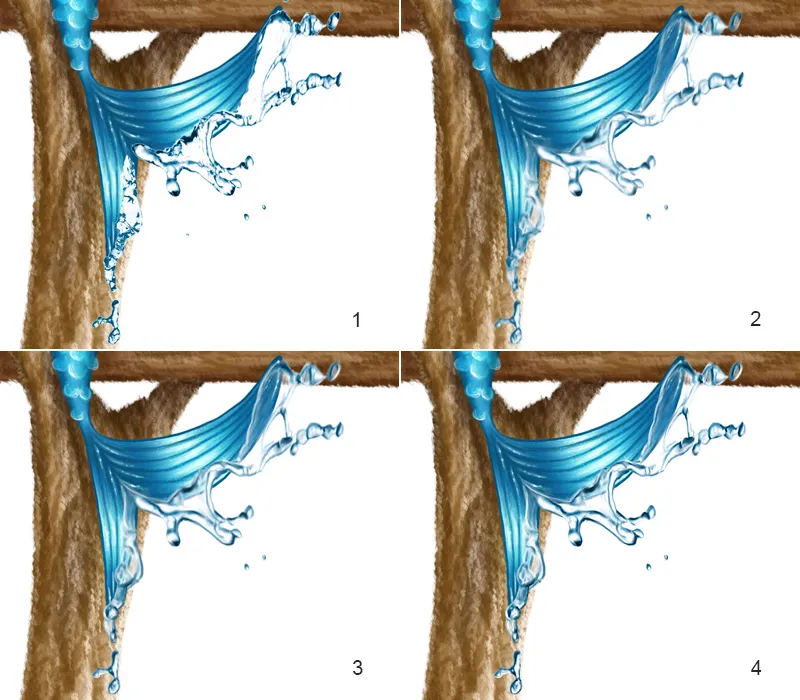
Paso 10 - Final
El último paso de mi ilustración es afilar toda la imagen. Combino todas las carpetas en una nueva capa, voy a Filtro>Enfocar Filtro>Enfocar Selectivo, en la ventana de diálogo muevo los deslizadores Fuerza y Radio hasta que me guste el resultado. Oculto esta capa con una máscara negra y repaso las zonas que quiero afilar con un color de primer plano blanco usando el pincel Suave 1 al 50% de opacidad y flujo. Y este es el resultado:
Y este es el aspecto de la ilustración:
¡La práctica hace al maestro!
En los archivos de trabajo encontrarás un archivo PSD para practicar. Las capas y carpetas importantes ya están ahí. He explicado todos los pasos detalladamente en el tutorial y los he mostrado en las imágenes, pero si quieres aprender, ¡tiene sentido que lo pruebes tú mismo! Diviértete experimentando, y si tienes alguna pregunta, por favor hazla en el foro bajo el tema: Tutorial - A la caza del pez, preguntas y respuestas. Muestra allí tus resultados, ¡te espero!